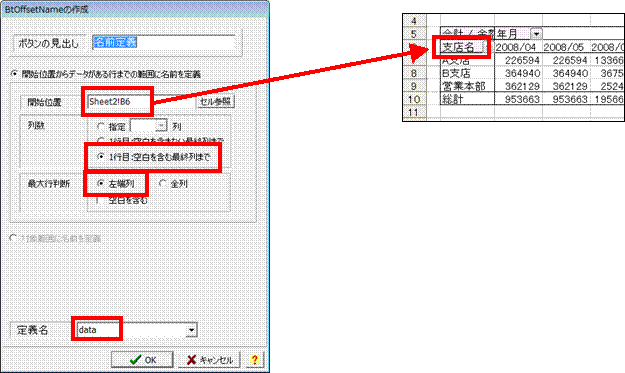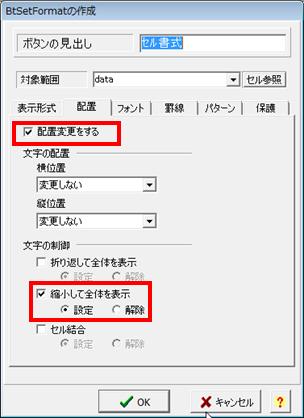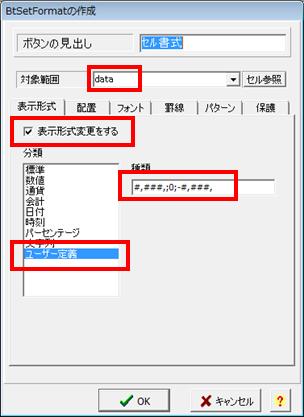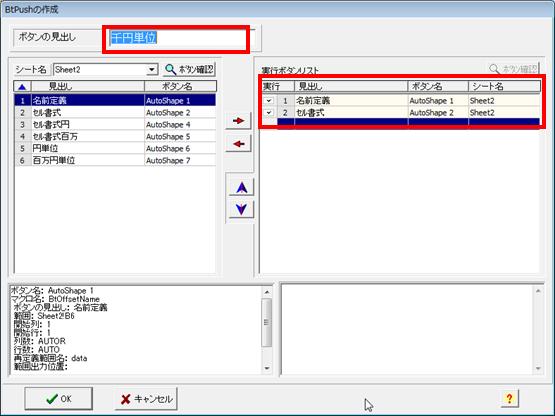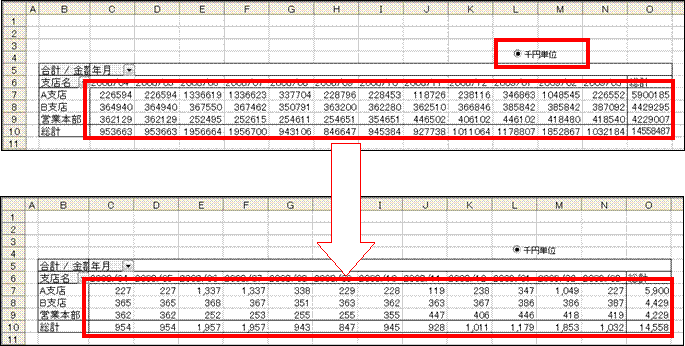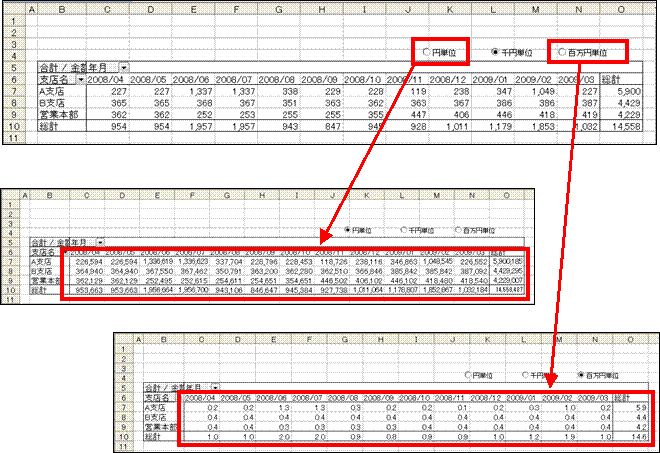|
|
|
|
|
|
|
|
|
|
|
|
|
|
|
|
|
|
�uStiLL�v�f�U�C�����124 �s�{�b�g�e�[�u�������p7 |
|
|
|
|
|
�s�{�b�g�e�[�u������{�I���������������ɂ��� |
|
�@ |
�@ |
�s�{�b�g�e�[�u���������ݒ� |
|
|
�@ |
�@ |
�@ |
�@ |
�@ |
�@ |
�@ |
�@ |
�@ |
�@ |
�@ |
�@ |
�@ |
|
|
�@ |
�� �s�{�b�g�e�[�u�� �̏�����StiLL���g���ȒP���ݒ����āA���z�����₷���J�X�^�}�C�Y�ł��܂��B |
�@ |
�@ |
�� �~�P�ʁA��~�P�ʁA�S���~�P�ʂɏ����ݒ�����{�^�����쐬���Ă����A�{�^�������������Ńs�{�b�g�e�[�u���̒P�ʂ�ύX���邱�Ƃ��ł��܂��B |
�@ |
�@ |
�� �����ݒ���s�������z���P�����ύX�ȊO�ɂ��A�r�����w�i�F�A�t�H���g���F�����������ݒ��ł��܂��B |
�@ |
|
|
�@ |
�Ή�Ver.
�F�uStiLL-�]�vVer1.5�ȍ~
�Ή���ށFStiLL Dev |
�@ |
�@ |
�Ή�Ver.
�F�uStiLL-�]�vVer1.5�ȍ~
�Ή���ށFStiLL Dev |
�@ |
�@ |
�Ή�Ver.
�F�uStiLL-�]�vVer1.5�ȍ~
�Ή���ށFStiLL Dev |
�@ |
|
|
�@ |
�@ |
�@ |
�@ |
�@ |
�@ |
�@ |
�@ |
�@ |
�@ |
�@ |
�@ |
�@ |
�@ |
�@ |
|
|
|
|
|
�@ |
�� �s�{�b�g�e�[�u�� �̏������ݒ����āA�ȒP�ɒP�ʂ�ς��ċ��z�����₷���J�X�^�}�C�Y�ł��܂��B |
�@ |
|
|
|
�����StiLL���g���s�{�b�g�e�[�u���̐��l�̏������ȒP���ݒ�����@�\�����܂��B |
|
|
|
�ʏ��s�{�b�g�e�[�u�����쐬����ƁA���}�̂悤���������쐬����܂��B |
|
|
|
|
|
|
|
|
|
|
|
|
|
|
|
|
|
|
�܂��́A������ݒ肷��͈͂ɖ��O�����܂��B |
|
|
�͈͂ɖ��O������ɂ́AStiLL�{�^���́u���O��`�v��ݒ肵�܂��B |
|
|
|
|
|
|
|
|
|
|
|
|
|
|
|
|
|
|
|
|
|
|
|
|
|
|
|
|
|
|
|
|
|
|
|
|
|
|
|
|
|
|
|
|
|
|
|
���ɁA���O�̂����͈͂ɏ�����ݒ肵�܂��B |
|
|
�Z���̏�����ݒ肷��ɂ́AStiLL�{�^���́u�����ݒ�v��ݒ肵�܂��B |
|
|
|
|
|
|
|
|
|
|
|
|
|
|
|
|
|
|
|
|
|
|
|
|
|
|
|
|
|
|
|
|
|
|
|
|
|
|
|
|
|
|
|
|
|
|
|
|
|
|
|
|
|
|
���ݒ�̃|�C���g |
|
|
�����ݒ��[�\���`��]-[���ށF���[�U�[��`]-[���]�� |
|
|
|
|
|
|
|
|
|
�Ɛݒ肷��ƁA��~�P�ʂŕ\�������邱�Ƃ��ł��܂��B |
|
|
|
�Ō�ɁA��L�̂Q�̃{�^����A�����s������ƒP�ʂ�ύX���邱�Ƃ��ł��܂��B |
|
|
|
|
|
|
|
|
|
|
|
|
|
|
|
|
|
|
|
|
|
|
|
|
|
|
|
|
|
|
|
|
|
|
|
|
|
|
|
|
|
|
|
|
|
|
|
|
|
|
|
|
���������{�^���������ƒP�ʂ�ύX���邱�Ƃ��ł��܂��B |
|
|
|
|
|
|
|
|
|
|
|
|
|
|
|
|
|
|
|
|
|
|
|
|
|
|
|
|
|
|
|
|
|
|
|
|
|
|
|
|
|
|
|
|
�s�{�b�g�e�[�u���̒P�ʂ���~�P�ʂɕύX����܂����B |
|
|
|
�����̒P�ʂɕύX����|�C���g |
|
|
�~�P�ʁA�S���~�P�ʗp�̃Z���̏����ݒ�̃{�^�����쐬���܂��B |
|
|
|
�P�ʂɂ���āA�����ݒ��[�\���`��]-[���ށF���[�U�[��`]-[���]��ύX���܂��B |
|
|
|
|
|
�~�P�� |
|
|
|
|
|
|
|
�S���~�P�� |
|
|
|
|
|
|
�~�P�ʁA�S���~�P�ʂ֕ύX�p�̘A�����s�{�^�����쐬���܂��B |
|
|
|
|
|
|
|
|
|
|
|
|
|
|
|
|
|
|
|
|
|
|
|
|
|
|
|
|
|
|
|
|
|
|
|
|
|
|
|
|
|
|
|
|
|
|
|
|
|
|
|
|
|
|
|
|
|
�s�{�b�g�e�[�u�������z�̒P�ʂ��ύX����܂����B |
|
|
|
|
|
Copyright(C)
�A�C�G���A�C�����������@���f�]�ڂ��ւ��܂� |
|
|
|
|
|
|
|
|
|
|
|
|
|
|
|
|
|
|